本节书摘来自异步社区《21天学通HTML+CSS+JavaScript Web开发(第7版)》一书中的第2章,第2.2节,作者:【美】Laura Lemay(劳拉·莱梅) , Rafe Colburn(雷夫·科尔本) , Jennifer Kyrnin(珍妮弗·凯瑞恩)著,更多章节内容可以访问云栖社区“异步社区”公众号查看
2.2 为发布到Web准备好计算机
首先,如果您只想通过网页发布文本或图片,就根本不需要对计算机做任何配置。您只需打开浏览器,找到让您能够发布这些内容的网站,如Tumblr或Wix,然后直接通过浏览器进行发布。
如果您要学习如何从空白开始创建网站,就需要配置计算机,以便能够在本地创建和查看网页。要尝试Web发布,只有两款工具是必不可少的,就是文本编辑器和Web浏览器。Web浏览器在前一章简要地介绍过,因此下面先来说说文本编辑器。
2.2.1 文本编辑器
HTML文件属于纯文本文件,应使用处理纯文本文件的工具对其进行编辑。这意味着学习HTML时,不应使用Microsoft Word等字处理程序或Google Docs等在线应用程序来编辑文件。这些程序让您能够设置格式,并将结果保存为Microsoft Word等专用文档格式。令人迷惑的是,在这些应用程序中,也可以将文档保存为HTML文档。从生成文档的角度看,这样做虽然能够满足您的要求,但对完成您的目标——学习HTML毫无帮助。
如果您以前使用过文本编辑器,很可能有自己喜欢的一款。在什么样的文本编辑器是良好的文本编辑器方面,大家的看法常常非常武断。如果您根本没有使用过文本编辑器或用得不多,就需要有人推荐。刚开始时,您可使用计算机的操作系统自带的文本编辑器——所有操作系统都自带了文本编辑器。
如果您是Windows用户,可使用“记事本”;如果您使用的是OS X,可先用用TextEdit;如果您是Linux用户,可先用用vi或Emacs。
“记事本”、TextEdit和vi提供的功能都极其有限,如果您需要做大量的文本编辑工作,可能想寻找其他功能更强大的文本编辑器。下面列出了网站开发人员常用的一些文本编辑器。
Komodo Edit:流行的Komodo IDE的免费开源版,可用于Windows、Macintosh和Linux,提供了IDE的大量功能。
HTML-Kit:您可免费使用较旧的版本,也可付费使用最新、最强大的版本。
Notepad++:一款极其流行的免费开源Windows编辑器。
TextWrangler:一款流行的免费OS X文本编辑器,由Bare Bones Software开发,可从该公司的网站下载。您还可能对BBEdit感兴趣,它是一款功能更强大的文本编辑器,但需要收取许可费。
Coda:一款专用于创建网页的文本编辑器,由Panic开发,提供了大量的开发功能,如源代码控制和数据库连接。
现在,您该找到您要使用的文本编辑器并启动它。如果使用的是OS X文本编辑器TextEdit,请确保它处于纯文本模式。如果文档窗口包含选择字体或设置其他格式的控件,请选择菜单Format>Make Plain Text。启动文本编辑器后,就可以输入一些内容了;如果您愿意,还可以保存编辑的文件。需要指出的重点是,您只能通过键盘输入字符,而没有任何设置格式的选项,这就是纯文本的含义。
注意
只需使用“记事板”或TextEdit就可完成本书介绍的所有任务,但大多数Web开发人员都发现,使用功能更强大的工具可极大地提高效率。很多文本编辑器都突出特定的文本,让文档阅读起来更容易;它们还让您能够同时打开多个文档以及将一组文件视为一个项目。当前,您都还未开始创建网页,因此很难确定哪个工具适合您,但强烈建议您在阅读本书的过程中尝试不同的编辑器。很多商业编辑器都可免费试用,您可先试用,再决定是否购买。
图2.3是OS X文本编辑器TextEdit的一个屏幕截图,这个屏幕截图最引人瞩目的地方是,根本没有设置文本格式的菜单,也没有工具栏。这正是您对文本编辑器的要求,它让您能够编辑文件的内容,而又不会设置任何格式。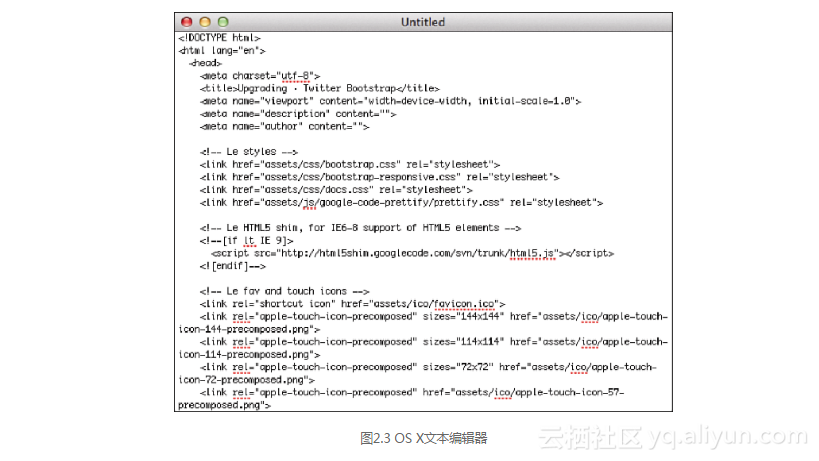
2.2.2 Web浏览器
前一章说过,有很多流行的Web浏览器,在Web上冲浪时,您可根据喜好使用任何一款。然而,阅读本书时,建议您使用浏览器Google Chrome,其主要原因是Google Chrome为帮助创建网站提供了大量功能强大的工具。其他浏览器也提供了类似的工具,但本书说的都是Google Chrome 开发者工具,因此如果您也使用Google Chrome,阅读起来将更容易。如果您充满自信,也可使用其他浏览器;在这种情况下,每当本书提及Google Chrome时,您都需要将其替换为您选择的浏览器。不管您最终决定使用哪款浏览器,我都建议您下载Google Chrome并阅读下一节;如果您对这些工具根本不熟悉,就更应该这样做。